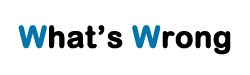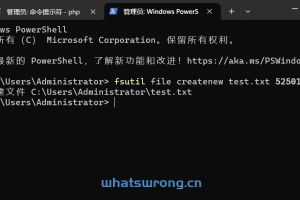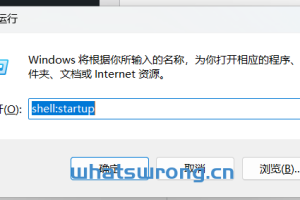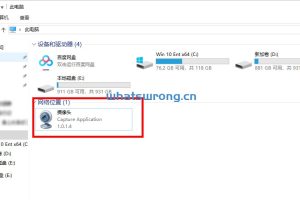尽管Windows 11的2022年5月份的KB5013943补丁刚放出没两天就遭遇各种Bug的诟病,但由于是一次较大的更新,这个补丁的更新是不能忽略的。好多人更新这个不定时遇到了错误,鄙视0x800f081错误,下载成功,安装到35%左右时就提示安装失败。折腾了大半天,尝试了网上的各种办法不行后,最终通过ISO无损修复的方式解决了这个问题,如果你遇到了同样的问题,请往下看:
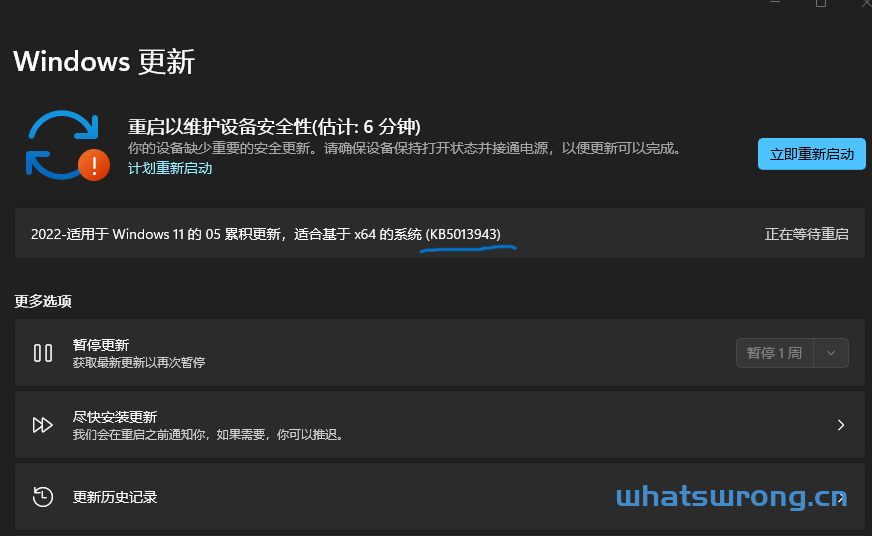
如果你是通过Windows PE安装的ghost win11系统,或者是电脑店里给你装的非正版的系统,你可以直接按我说的操作,忽略其他杂七杂八的解决方案,基本能成功。但首先你的电脑要支持TPM2.0。有的人因为不支持、或者BIOS设置中没有打开TPM2.0导致安装或更新失败的。
我们继续。首先去微软官网下载原版的windows 11 ISO文件(下载链接如下)。
https://software.download.prss.microsoft.com/sg/Win11_Chinese(Simplified)_x64v1.iso?t=c018c39d-99bf-46a2-a985-6b8c1248c887&e=1652585877&h=1f18a82c604b8febe6bee6a527fdf9b4741b7954e254b84eb19d84c9946c96c1
如果后期这个直接下载的链接失效,可以访问 https://www.microsoft.com/zh-cn/software-download/windows11 自行选择下载,或去https://next.itellyou.cn/ 下载。
下载后双击打开ISO文件,运行setup,然后按下面图片进行设置。
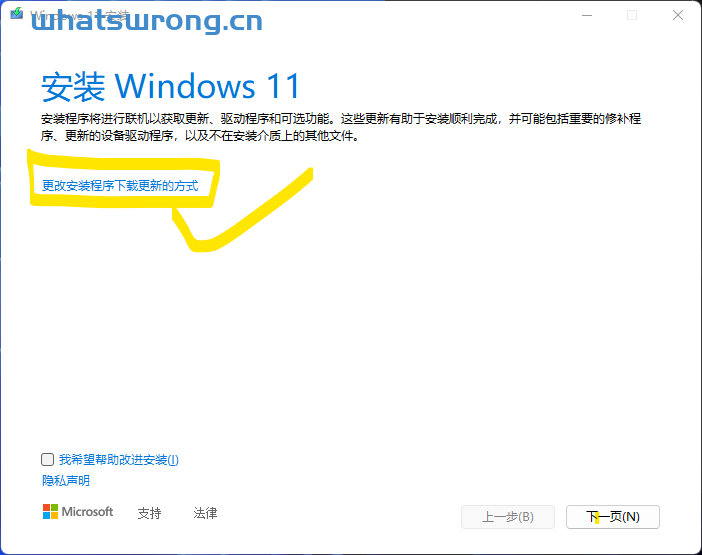
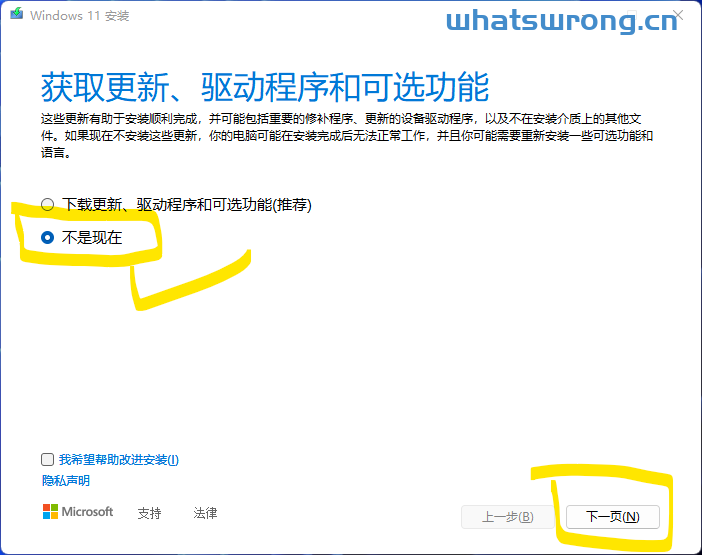
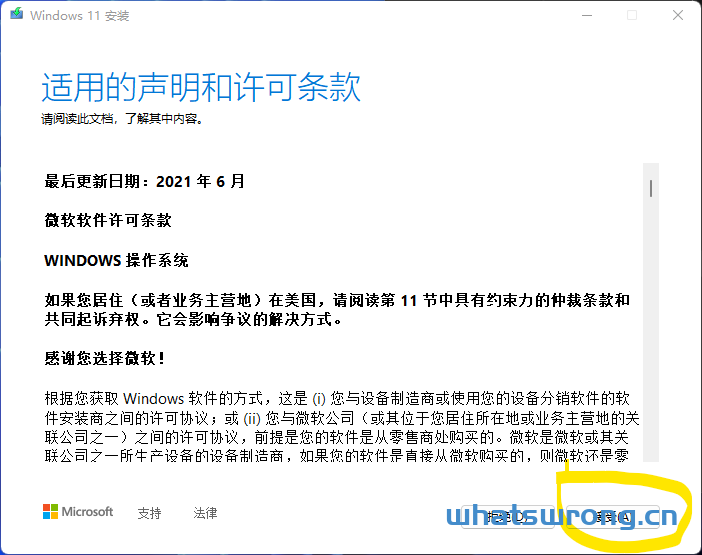
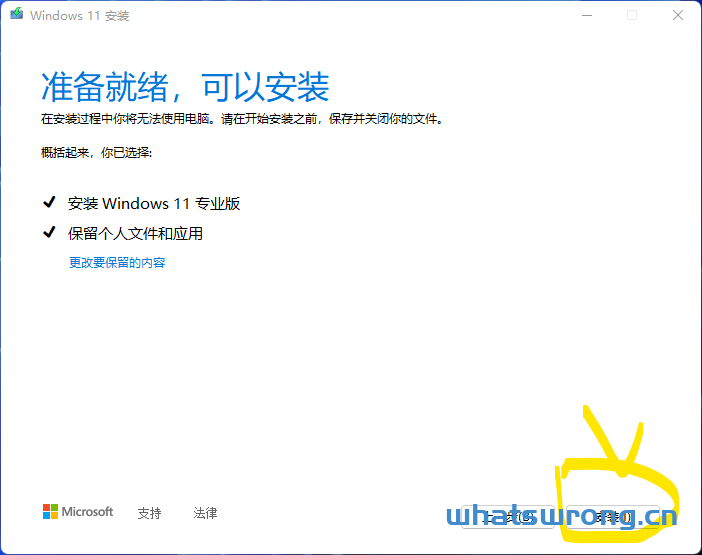
然后会经过漫长的更新,不过请放心,更新后你的个人数据并不会丢失。实际上这就是修复系统的过程,更新完成后,系统会重启。
系统重启后,重新打开Windows更新,把所有的更新重新更新一遍,需要重启时就重启。特别要注意的是,安装2022年5月的KB5013943更新补丁后可能需要重启两次,这都是正常的。
最后不管你是啥原因导致的Windows更新Update失败,用这个windows 11的ISO文件进行无损修复的方法,基本能解决你的问题。当然,如果你的电脑就是不支持TPM2.0,那就没办法了。他们说的离线安装估计也不行。